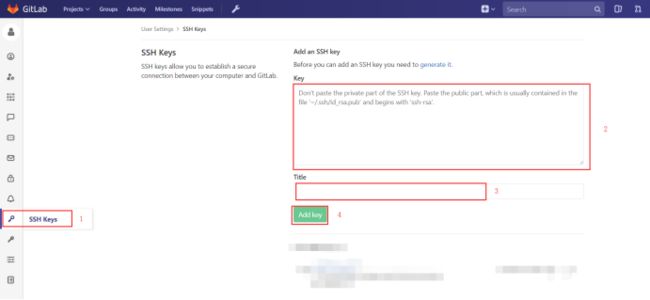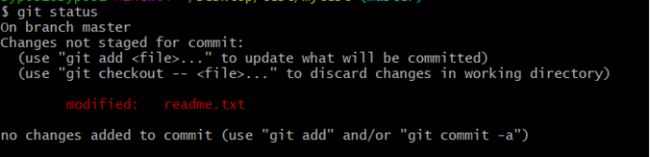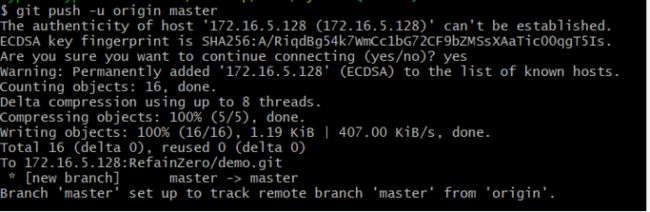一、Git原理
1、Git是什么?
Git是目前世界上最先进的分布式版本控制系统(没有之一)。
2、Git有什么特点?
简单来说就是:高端大气上档次!
3、GIt与SVN区别
SVN管理:
属于集中式版本控制系统,版本库是集中存放在中央服务器,必须联网才能工作,脱离局域网,采取互联网提交大文件会比较慢
Git管理:
属于分布式版本控制系统,根本没有“中央服务器”,安全性高,每个人的电脑上都是一个完整的版本库,即电脑硬盘上会有个版本这样,你工作的时候,就不需要联网了。即使中央服务器出了问题,从其他人那复制一个就好了
4、Git 工作流程
一般工作流程如下:
- 克隆 Git 资源作为工作目录。
- 在克隆的资源上添加或修改文件。
- 如果其他人修改了,你可以更新资源。
- 在提交前查看修改。
- 提交修改。
- 在修改完成后,如果发现错误,可以撤回提交并再次修改并提交。
下图展示了 Git 的工作流程:
二、Git 配置
1、配置个人的用户名称和电子邮件地址
$ git config --global user.name "username"
$ git config --global user.email yourmail
2、在客户端生成ssh key
- 安装客户端后在桌面任意空白处右击
- 打开Git Base Here然后输入下面命令
- 打开本地git bash,使用如下命令生成ssh公钥和私钥对
- ssh-keygen -t rsa -C '[email protected]' 然后一路回车(-C 参数是你的邮箱地址)
- 然后打开~/.ssh/id_rsa.pub文件(~表示用户目录,比如我的windows就是C:\Users\Administrator),复制其中的内容
- 打开gitlab,找到Settings -->Profile -->SSH Keys--->Add SSH Key,并把上一步中复制的内容粘贴到Key所对应的文本框,在Title对应的文本框中给这个sshkey设置一个名字,点击Add key按钮
三、Git常用操作
1、创建一个版本库
Ps:只是一个空目录哦
$ mkdir mytest
2、通过git init命令把这个目录变成Git可以管理的仓库
$ git init
Initialized empty Git repository in C:/Users/userAccount/Desktop/test/.git/
ps:目录下会自动生成.git,误删,毕竟全靠它做版本管理
第一步,用命令git add告诉Git,把文件添加到仓库:
$ git add readme.txt
执行上面的命令,没有任何显示,这就对了,Unix的哲学是“没有消息就是好消息”,说明添加成功。
第二步,用命令git commit告诉Git,把文件提交到仓库:
$ git commit -m "test add file"
[master (root-commit) 5a92835] test add file
1 file changed, 1 insertion(+)
create mode 100644 mytest/readme.txt
3、版本的操作内容操作查看
本地版本操作:(连续操作一个文件并提交好多次)
git log日志查看命令
$ git log
commit d9669171c9c5890fd282c40a7e7fe0c372074233 (HEAD -> master)
Date: Thu Apr 4 14:52:23 2019 +0800
test third version
commit 6b39a4a6ce09c472e7f9c09e50c79c78b2efee16
Date: Thu Apr 4 14:51:11 2019 +0800
test second version
commit 9e42e41abf01d85e163b3d63c41bf5b099920d47
Date: Thu Apr 4 14:47:32 2019 +0800
test first version
commit dca156cf9c72b17f5d1aaff88ebfbfc79d5b91e2
Date: Thu Apr 4 14:46:39 2019 +0800
test add file
:
比较直观的方式查看
$ git log --pretty=oneline
4、版本回退操作
比如返回上一个版本
$ git reset --hard HEAD^
HEAD is now at 6b39a4a test second version
Git的版本是生成是十六进制生成的,我的上一版本是如截图:
再查看日志当前版本是否为6b39a4a
回滚到某个指定版本
$ git reset --hard dca156cf
HEAD is now at dca156c test add file
再查看日志当前版本是否为dca156cf
优势:回滚很快呀
5、git status 查看状态
比如我对readme.txt内容做了修改,再输入git status查看状态
git checkout -- file可以丢弃工作区的修改,即撤销修改
$ git checkout -- readme.txt
再次输入git status 发现文件回滚到改动之前了
6、删除文件操作
先增加一个文件
$ git add delete.txt
再删除文件
$ rm delete.txt
查看文件状态
$ git status
On branch master
Changes to be committed:
(use "git reset HEAD
new file: delete.txt
Changes not staged for commit:
(use "git add/rm
(use "git checkout --
deleted: delete.txt
提交修改
$ git commit -m "remove test.txt"
[master cc6aa8f] remove test.txt
1 file changed, 0 insertions(+), 0 deletions(-)
create mode 100644 mytest/delete.txt
7、将本地仓库和远程仓库相关联
$ git remote add origin [email protected]:RefainZero/demo.git
把本地库的所有内容推送到远程库
$ git push -u origin master
从现在起,只要本地作了提交,就可以通过命令:
$ git push origin master
Everything up-to-date
8、从远程仓库获取代码
$ git clone [email protected]:RefainZero/demo.git
Cloning into 'demo'...
remote: Counting objects: 16, done.
remote: Compressing objects: 100% (5/5), done.
remote: Total 16 (delta 0), reused 0 (delta 0)
Receiving objects: 100% (16/16), done.
9、解决冲突
1)、先制造一个冲突
情景,readme.txt中的,文本默认是test
git status
修改本地的readme.txt中文本内容为“20191635”
在服务器也修改了readme.txt,修改文本内容为“就想冲突下”
2)、提交本地的代码到远程仓库
在服务器执行git pull(获取最新代码)
不负众望,果然发生代码冲突
3)、解决文件中冲突的的部分
打开冲突的文件
4)、把冲突标记删掉,把冲突解决正确
提交修改,并同步到远程仓库
$ git add readme.txt
$ git commit -m '解决冲突的测试'
[master 0feb18f] 解决冲突的测试
$ git push origin master
Counting objects: 8, done.
Delta compression using up to 8 threads.
Compressing objects: 100% (4/4), done.
Writing objects: 100% (8/8), 740 bytes | 740.00 KiB/s, done.
Total 8 (delta 0), reused 0 (delta 0)
To 172.16.5.128:RefainZero/demo.git
ca9bc5e..0feb18f master -> master
再次从服务器上获取最新代码,验证是否冲突
$ git pull
Already up to date.
四、附:Gitlab显示的提交内容